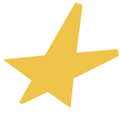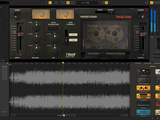Workshop: Guitar Hero

Workshop: Guitar Hero
Workshop: Guitar Hero
Du beherrschst Guitar Hero mittlerweile im Schlaf, hast Dir so manches Guitar-Battle geliefert und bist siegreich daraus hervorgegangen. Du kennst das Spiel und seine Einstellmöglichkeiten in und auswendig, hast Dir Deinen eigenen Rockstar mit allem Drum und dran kreiert, nur an einem Punkt scheiterst Du immer noch: Dem Tonstudio. Dabei fängt der Spaß dort erst richtig an. Denn im Tonstudio liegt der Ursprung für Deine eigene Kreativität. Guitar Hero bietet Dir darin die Möglichkeit, fast wie die Profis eigene Songs zu komponieren, aufzunehmen und sogar im Internet zu veröffentlichen. Dieser Workshop richtet sich an alle Guitar Hero Spieler, die bisher noch überhaupt keine Erfahrung im Aufnehmen und Arrangieren von Musik haben. Wir zeigen Dir auf Basis der Xbox 360-Version und mit einem Gitarren-Controller in allen Einzelheiten und Schritt für Schritt was Du tun musst, um fortan nicht nur ein Guitar Hero Spieler, sondern auch ein Guitar Hero Produzent zu werden.
Nach dem Start der Xbox, dem Anmelden des Controllers und dem Hochfahren von Guitar Hero befindest Du Dich auf der obersten Ebene des Spiels. Aus der Liste an Menüpunkten wählen wir das Tonstudio aus, woraufhin sich der Begrüßungs-Bildschirm zum Tonstudio inklusive Auswahl weiterer Unter-Menüs zeigt. Von Interesse sind die beiden Unterpunkte „Aufnahmestudio“ und „GHMix“. Im Aufnahmestudio kannst Du alles rund um die Aufnahme und das Einstellen der Instrumente und seiner Sounds erledigen. Du kannst aus den Instrumenten Rhythmus- und Lead-Gitarre, E-Bass, Keyboard oder Schlagzeug auswählen und sie im Aufnahmestudio direkt aufnehmen. In GHMix kannst Du das auch -machen, wenn Du möchtest. Darüber hinaus bietet Dir GHMix zusätzlich eine Reihe von Möglichkeiten, um Deine Aufnahmen weiter zu bearbeiten, wie etwa das Kopieren, Einfügen, Löschen und Verschieben eingespielter Noten. Während der Arbeit an Deinem Song kannst Du immer wieder zwischen Aufnahmestudio und GHMix hin- und herschalten. Ist das alles geschehen und Dein erster eigener Song ist fertig, dann kannst Du ihn auf der Spielekonsole speichern und anschließend zu Deiner Eigenschöpfung mitspielen. Bist Du von Deinem eigenen Song voll und ganz überzeugt, dann wähle den Punkt GHTunes aus und veröffentliche ihn auf der gleichnamigen Internet-Plattform für Guitar Hero, auf der Du Deinen Song uploaden, präsentieren und von der Guitar Hero Community bewerten lassen kannst. Youtube meets Hitparade lautet das Motto. Dafür muss Deine Spielekonsole natürlich mit dem Internet verbunden sein und Du musst Dich auf GHTunes anmelden, um dort nicht nur eigene Songs up- sondern auch die Songs anderer Guitar Hero Komponisten downloaden und auch bewerten zu können. Das klingt doch ganz einfach, oder? Aber der Reihe nach:
Guitar Hero mit Schlagzeug- und Gitarren-Controller
Gehen wir nun Schritt für Schritt vor und kehren zurück zum Anfangs-Dialog des Tonstudios. Dort wählst Du das Aufnahmestudio an, woraufhin sich die „Meine Songs“- Liste zeigt. Du wählst direkt den ersten Eintrag „Song erstellen“ aus. Im nachfolgenden Bildschirm-Dialog kannst Du anschließend zwischen drei verschiedenen Tempi für Deinen Song auswählen. Damit es außer dem Metronom nicht ganz so öde beim Aufnehmen ist, bietet Dir der Dialog noch die Möglichkeit eine E-Bass- und/oder Schlagzeugbegleitung als Rhythmusgruppe und Basis-Arrangement zu definieren. Du erreichst die Dialoge durch Hoch- oder Runterdrücken des Anschlagstasters mit anschließendem Druck auf die grüne Grifftaste. Bei Anwahl der Bass- und Schlagzeug-Einträge erhältst Du Zugriff auf eine Liste, aus der Du Dir verschiedene Musikrichtungen und Stile wie unter anderem Rock, Pop, Hip Hop oder Heavy Metal auswählen kannst. Wichtig: Die hier eingesetzten Bass- und Schlagzeugfiguren lassen sich später selbstverständlich löschen oder abändern und gegen eigene Kreationen austauschen beziehungsweise erweitern. Hast Du Deine Einstellungen vorgenommen, navigierst Du auf den „Song erstellen“ Button und bestätigst ihn. Daraufhin erscheint das Aufnahmestudio, in das Du als Dein eigener Toningenieur aus der Regie heraus in den Aufnahmeraum hineinblickst.
eigene Songs im Tonstudio-Modus
Aufnahmemodus
L
ead-Gitarre:
Spur-Dialog
GHMix
In GHMix gibt es einige Werkzeuge und Funktionen, die etwas mehr Einstellarbeit erfordern als den Druck auf die grüne Grifftaste. Welche das sind und was es zu beachten gilt, erläutern wir Dir jetzt:
Für Viele von Euch wird die schrittweise Aufnahme bestimmt ein Segen sein. Nach Anwahl der Funktion stehen weitere bequeme Einstell-Optionen zur Verfügung, die das Eintippen von Melodien und Akkorden erleichtern. Noten fügt Ihr wie gehabt durch Drücken der Grifftasten und Betätigen des Anschlagstasters aus. Wichtig: Die auf diese Art eingespielten Noten besitzen eine Dauer, die dem eingestellten Snap-Wert entspricht. Möchtest Du längere oder kürzere Töne einfügen, musst Du den Snap-Wert mit dem Steuerkreuz abändern. Je nachdem wie unterschiedlich die Tondauer der einzelnen Töne im Verlauf sein soll, musst Du das entsprechend oft im Wechsel mit dem Spielen der Noten ausführen.
Erste Besonderheit: Ist Dir das permanente Ändern des Snap-Werts zu lästig, kannst Du unterschiedlich lang gehaltene Töne bei der schrittweisen Aufnahme auch einfacher realisieren. Stell Dir dazu den kürzesten Notenwert/-dauer ein, die im Song gespielt werden soll, beispielsweise Sechzehntel-Noten. Möchtest Du jetzt Töne spielen, die länger als eine Sechzehntel klingen sollen, hältst Du die Anschlagstaste einfach weiter gedrückt. Daraufhin läuft die Tonspur weiter und der eingegebene Ton/die Note erhält eine Linie. Das geschieht ruckweise wobei jeder Schritt exakt dem Snap-Wert entspricht. Das Ganze erfolgt in einem langsamen Tempo, so dass Du immer die Kontrolle hast, wie lang der Ton klingen soll. Möchtest Du also anstatt einer Sechzehntel- eine Viertel-Note spielen, hältst Du die Anschlagstaste einfach für vier Ruckler gehalten.
Zweite Besonderheit: Wenn Du den Tremolohebel runterdrückst und die Anschlagstaste drückst, kannst Du in der Spur vor- (Anschlagstaste nach unten drücken) oder zurückspringen (Anschlagstaste nach oben drücken). Ein kurzer Druck springt um den voreingestellten Snap-Wert vor oder zurück. Hältst Du die Anschlagstaste weiter gedrückt, ruckelt die Tonspur im Snap-Raster solange weiter, bis Du die Anschlagstaste wieder loslässt. Auf diese Art und Weise hast Du schnell und unkompliziert Pausen in Deine Tonspur eingefügt. Dritte Besonderheit: Mit gedrücktem Tremolohebel und der roten Grifftaste kannst Du versehentlich falsch gespielte Noten wieder löschen. Dazu drückst Du den Tremolohebel runter, schiebst die falsch gespielte Note über den Abspielcursor durch Drücken der Anschlagstaste und drückst anschließend die rote Taste. Mit diesen Möglichkeiten kannst Du den separaten Aufruf der Vorspringen-, Zurück- und Löschen-Funktion in der Werkzeugleiste getrost vernachlässigen.
Das Entfernen von eingespielten Noten über die Löschen-Funktion bietet Dir ebenfalls eine kleine Auswahl an Optionen, die Dir das Löschen einzelner Noten, bestimmter Notenbereiche oder sogar der ganzen Tonspur erlaubt. Nach Druck auf die grüne Grifftaste ist die Löschen-Funktion aktiviert. Mit der Anschlagstaste definierst Du den Bereich, in dem die Noten gelöscht werden sollen. Der Auswahlbereich wird in der Tonspur dabei rot unterlegt. Je nach Tastendruck kannst Du Bereiche vor oder nach dem Abspielcursor markieren. Ist das erledigt, reicht ein Druck auf den Start-Button und schon hast Du sämtliche Noten im markierten Bereich gelöscht. Mit einem Druck auf die gelbe Grifftaste hast Du die komplette Tonspur gelöscht. Nach dem Löschvorgang kehrst Du automatisch wieder auf die Werkzeugleisten-Ebene zurück. Dasselbe Verfahren gilt auch beim Kopieren von Noten und Erstellen einer Schleife. Einziger Unterschied: Mit der Start-Taste definierst Du im Loop-Modus den zuvor markierten Bereich als Loop. Über die rote Grifftaste kannst Du die Aktion abbrechen und mit der gelben Taste einen bereits existierenden Loop löschen. Beim Kopieren werden die Noten durch Druck auf den Start-Button in den Zwischenspeicher abgelegt. Drückst Du auf die gelbe Grifftaste, kannst Du sogar die Noten aller fünf Tonspuren im zuvor definierten Abschnitt gemeinsam kopieren und anschließend mit der Einfügen-Funktion an einer anderen Stelle einfügen.
Snap-Funktion in GHMix
Hast Du in der Tonspur einen Loop definiert, erlaubt Dir ein Druck auf die blaue Grifftaste das Kopieren dieser Schleife. Beim Einfügen kopierter Noten hast Du die Wahl, entweder nur eine oder direkt mehrere Kopien hintereinander einzufügen. Mit dem Vor- oder Zurückspringen-Werkzeug gehst Du an die Stelle, an der die Kopie eingefügt werden soll und wählst anschließend das Einfügen-Werkzeug. Im Einfügen-Modus kannst Du mit der grünen Grifftaste eine Kopie einfügen. Drückst Du auf die gelbe Taste erscheint ein Popup-Fenster, das anzeigt, wie viele Kopien Du einfügen möchtest. Wahlweise mit dem Anschlagstaster oder dem Steuerkreuz gibst Du die gewünschte Zahl an Kopien ein, drückst anschließend auf die grüne Taste, navigierst auf den „Kopien einfügen“ Eintrag im Popup-Menü, drückst noch einmal die grüne Taste und schon werden die Ko¬pien eingesetzt. Mit einem Druck auf die rote Grifftaste verlässt Du den Einfügen-Modus und bist wieder auf der obersten Ebene von GHMix.
Das Setzen von Markierungen erfolgt auf ähnliche Art wie beim Einfügen kopierter Noten. Zuerst navigierst Du mit Vor- oder Zurückspringen an die gewünschte Stelle, die eine Markierung erhalten soll und führst anschließend die Markierungen-Funktion aus. Im daraufhin erscheinenden Popup-Menü drückst Du noch einmal die grüne Taste und kannst im Markierungen-Eintrag mit Hilfe der Anschlagstaste zwischen den Bezeichnungen Intro, Outro, Riff, Fill, Strophe, Refrain, Bridge und Solo auswählen. Hast Du die passende Bezeichnung gefunden, drückst Du auf die grüne Taste und navigierst mit dem Anschlagstaster nach unten auf den Licht-Show-Eintrag, drückst noch einmal die grüne Taste und kannst dort für die soeben gewählte Markierungsbezeichnung wahlweise eine schnelle, mittlere oder langsame Licht-Show auswählen. Hast Du das gemacht, drückst Du noch einmal die grüne Taste gehst auf den „Markierungen einfügen“ Eintrag, bestätigst ihn und kehrst wieder zurück zur obersten GHMix-Ebene.
Mit dem Notenschubser-Werkzeug schaffst Du Dir Platz in der Tonspur, etwa wenn Du in einer Melodie noch den einen oder anderen Ton hinzufügen möchtest. Du navigierst zu der Stelle, an der Du Platz für neue Noten schaffen möchtest und aktivierst anschließend den Notenschubser. Dabei werden ausschließlich die Noten oberhalb des Abspielcursors und natürlich zum voreingestellten Snap-Wert verschoben. Über die grüne Grifftaste verschiebst Du eine einzige Note und zwar diejenige, die am nächsten zum Abspielcursor steht. Mit der gelben Grifftaste verschiebst Du sämtliche Noten oberhalb des Cursors auf einen Schlag. Wichtig: Ein Überlappen und quasi Überholen von Noten ist nicht möglich. Erreicht die zu verschiebende Note eine andere Note in der Tonspur, erscheint ein Warn-Bildschirm und die Aktion wird nicht mehr ausgeführt. Der Grund: Die Noten und Notenlängen sind fest vorgegeben und lassen sich nicht ändern. Eine Note kann also nur bis zu dem Punkt verschoben werden, an dem sie bündig auf die darauffolgende gleiche Note trifft. Gleiches gilt auch für das Verschieben einzelner Noten, die schließlich zusammen mit anderen Noten auf einer Höhe stehen würden. Ein Beispiel: Eine grüne Note besitzt den Ton „e“, eine rote Note den Ton „a“. Würden wir die grüne Note jetzt soweit nach vorne schubsen, so daß sie simultan mit der roten Noten in der Tonspur abgespielt wird, würde ein anderer Ton, der auf diese Tastenkombination programmiert ist, erklingen, etwa ein „f“, was Dir höchstwahrscheinlich Deine Melodielinie kaputt macht. Sei also darauf gefasst, dass der Notenschubser sehr schnell seinen Dienst verweigert, wenn Du diese Regeln nicht im Hinterkopf hast.
Mit den hier vorgestellten Möglichkeiten und Funktionen des Tonstudios in Guitar Hero, solltest Du jetzt in der Lage sein, ein eigenes Stück komponieren und aufnehmen zu können. Wenn es am -Anfang dennoch immer wieder haken sollte, vergiss nicht: Übung macht den Meister.
Loops und Marker
Kommentare
Kategorien
Anzeige
 3333
3333